Excel は、スプレッドシート内の混沌とした情報に秩序をもたらすために存在します。 Excel でこれを実行できる多くの方法の 1 つは、データの並べ替えです。ある種の順序があるデータをスキャンする方がはるかに簡単です。名前や単語に関しては、一般的な方法はアルファベット順に並べ替えることです。
BIOSウィンドウからのシステムの復元10
並べ替えツールを使用すると、Excel でデータをアルファベット順に簡単に並べ替えることができます。または、この目的のために VBA マクロを作成し、ホットキーを割り当ててデータをより高速に並べ替えることができます。
並べ替えツールを使用して Excel でアルファベット順に並べ替える
Excel には組み込みツールがあり、 選別 これにより、データを並べ替えることができます。並べ替えツールは、さまざまなスケールでデータを並べ替えることができ、数回クリックするだけでデータをアルファベット順に並べ替えることができます。

このサンプル スプレッドシートには、一部の請負業者の名前と、その収益が含まれています。目標は、Excel の並べ替えツールを使用して、このテーブルを名前で並べ替えることです。
- データ テーブル全体を選択します。この例では、それはセルになります A2 に B11 .
- に行く データ Excel リボンのタブ。
- の中に 並べ替えとフィルター セクションで、 選別 .これにより、並べ替えウィンドウが開きます。
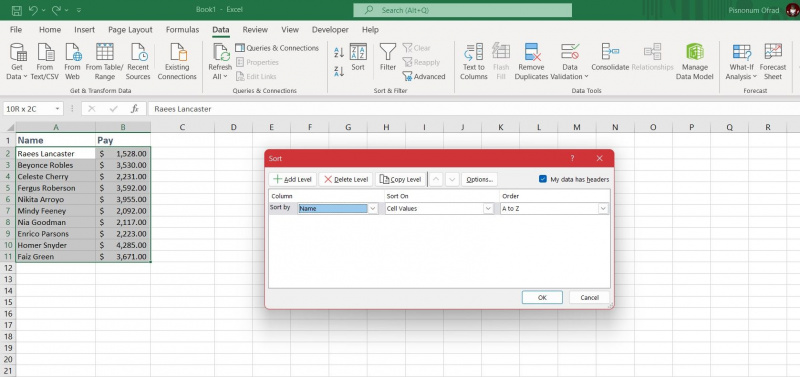
- の中に 選別 窓の下 桁 で、テーブルを並べ替える列を選択します。それが 名前 この例では列。
- 下 並べ替え 、 選択する セル値 .
- 下 注文 、 選択する A から Z .これを Z to A に設定して、データを降順に並べ替えることもできます。
- 選択する わかった .
Excel は、選択した列、セル値、および昇順でデータ テーブルを並べ替えます。
VBAを使用してExcelでアルファベット順に並べ替える
VBA を使用して Excel でデータをアルファベット順に並べ替えるのは、最初は少し複雑になる可能性がありますが、この努力により、後で簡単にデータをアルファベット順に並べ替えることができます。 VBA に慣れていない場合は、こちらをお読みになることをお勧めします。 Excel VBA 初心者向けガイド 有利なスタートを切るために。
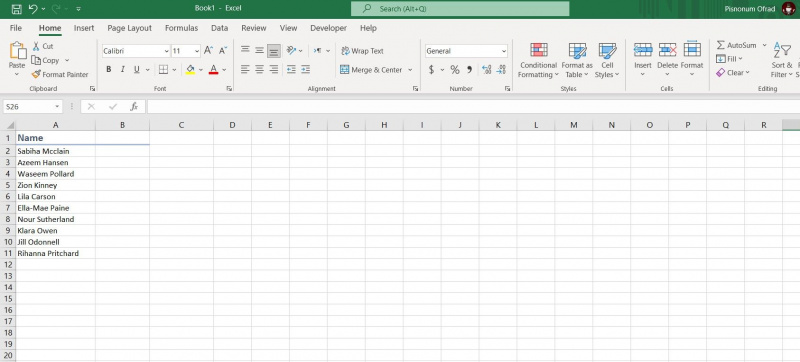
VBA コードを使用して、Excel の別のサンプル スプレッドシートのデータを並べ替えてみましょう。このスプレッドシートには 1 つの列が含まれています。
- に行く デベロッパー Excel リボンのタブ。
- の中に コード セクション、選択 マクロ .これにより、マクロウィンドウが開きます。
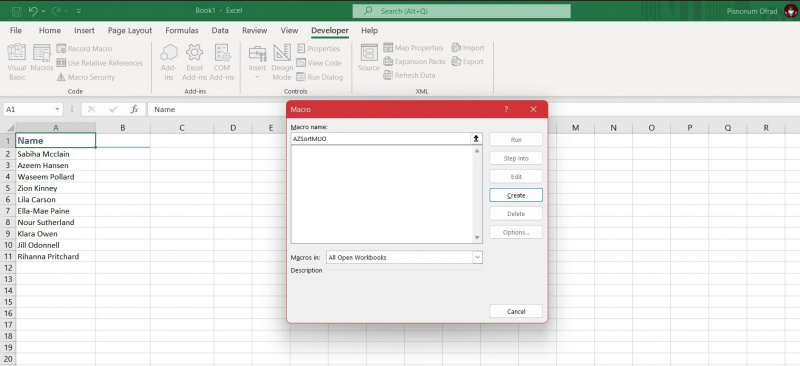
- 下にマクロの名前を入力します マクロ名 .
- クリック 作成 .これにより、VBA コード エディターが表示されます。
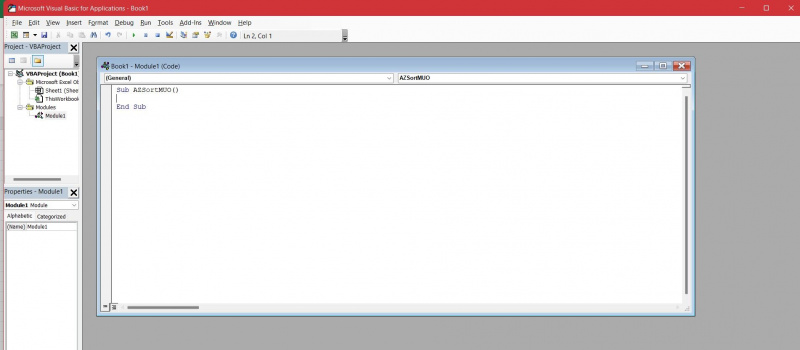
- コード エディターで、次のコードを入力します:
Sub AZSort()
Dim R As Range
ActiveSheet.Sort.SortFields.Clear
Set R = Selection.Columns(1)
R.Select
R.Sort Key1:=R.Cells(1), Order1:=xlAscending, Header:=xlNo
End Sub
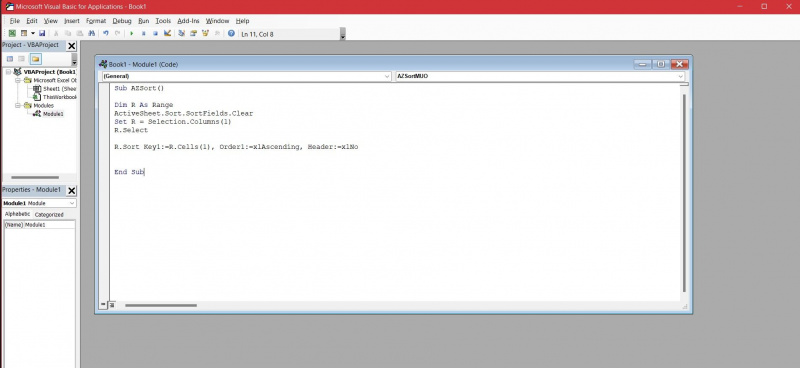
先に進む前に、このコードを分解してみましょう。最初と最後の行は VBA によって自動的に作成され、マクロの開始と終了を示します。マクロに名前を付けました AZSort この例では。別の名前を使用した場合は、AZSort の代わりにその名前が表示されます。
次の行は変数を定義します R として 範囲 .あなたは変えられる R あなたが望む他の名前に。この変数はコード内で何度もアドレス指定されるため、コード全体で一貫性を保つことを忘れないでください。
次に、現在のシートを参照し、以前の並べ替えをすべてクリアして、新しい並べ替えが行われるようにします。次に、変数を設定します R 選択したセルの最初の列と等しくなります。 R.セレクト 変数を選択するだけです R .
最後に、 R.Sort 行は列をソートします。の ヘッダ パラメーターは、選択にヘッダーが含まれるかどうかを示します。について読むことができます Excel VBA でのセルと範囲の違い 詳細な記事で。作成したマクロについて十分に理解できたので、それをコラムで使用してみましょう。
Instagramで誰かをミュートする方法
- に戻る 大きい 窓。
- マクロを選択してクリックします オプション .
- マクロのショートカット キーを設定します。
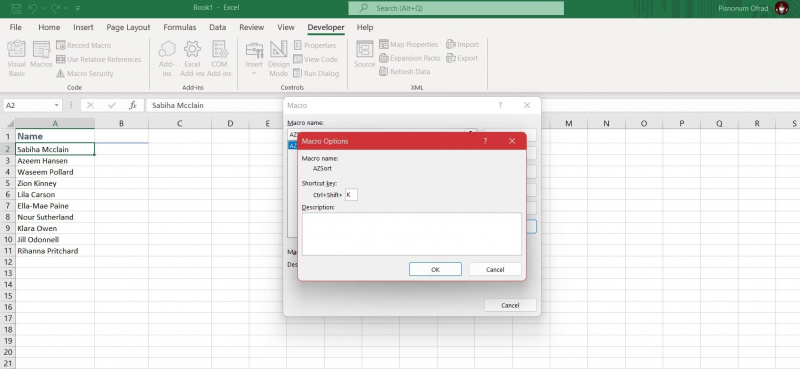
- プレス わかった .
- 並べ替える列を選択します。
- キーボードでマクロのキーボード ショートカットを押します。
そこにあります!マクロの設定にはもう少し時間がかかるかもしれませんが、これからは、セルを選択してキーボード ショートカットを押すだけで、Excel によってセルがアルファベット順に並べ替えられます。
Excel スプレッドシートに秩序をもたらす
Excel の重要な機能の 1 つは、データを整理してよりわかりやすくすることです。名前を並べ替える一般的な方法の 1 つは、アルファベット順に並べ替えることです。
Excel の並べ替えツールを使用するか、VBA コードを記述して、Excel でアルファベット順に並べ替えることができます。両方を行う方法がわかったので、次はスプレッドシートを整理します。
